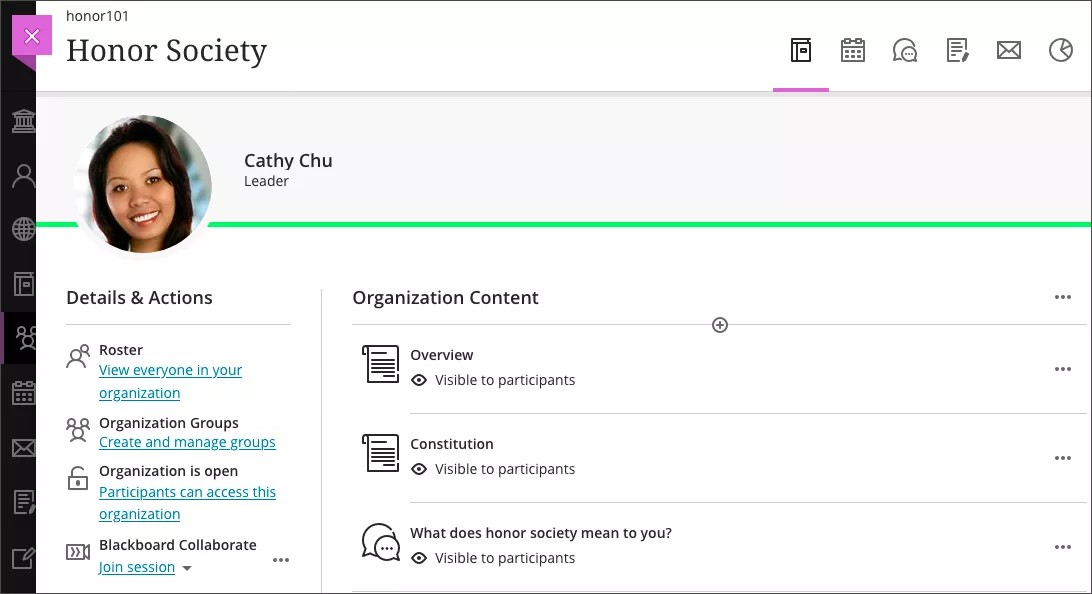Les communautés fonctionnent comme des cours. Elles contiennent des outils qui permettent aux participants de communiquer efficacement. Elles permettent de publier des informations, lancer des discussions et partager des documents. Vous pouvez rechercher, filtrer et ajouter à vos favoris vos communautés. Les communautés sont idéales pour échanger avec des utilisateurs avec qui vous partagez des intérêts ou des activités extrascolaires. Votre établissement contrôle qui peut créer des communautés.
Communautés
Les établissements disposent de différents types de communautés, elles peuvent être pédagogiques ou non. Les communautés fonctionnent exactement comme les cours dans Blackboard Learn. Par exemple, elles présentent du contenu, des discussions, des messages, et plus encore.
En savoir plus sur les discussions
En savoir plus sur les messages
Suis-je un membre ?
Sélectionnez Communautés dans la liste où votre nom apparaît pour accéder à votre liste.
Le modérateur de la communauté et votre établissement gèrent les inscriptions, mais vous pouvez être autorisé à vous inscrire vous-même. Contactez le modérateur de la communauté pour en savoir plus sur l'inscription. Une fois que vous êtes inscrit, seul le modérateur ou un administrateur peut vous désinscrire.
Vous pouvez afficher la page Communautés sous la forme d'une liste ou d'une grille. Chaque carte de communauté indique le code, le titre de la communauté et le professeur. Si plusieurs modérateurs gèrent votre communauté, sélectionnez Plusieurs modérateurs pour afficher une liste. Cliquez sur En savoir plus pour afficher la description et le programme, s'ils ont été ajoutés.
Vous pouvez voir les communautés indisponibles dans votre liste des communautés, mais vous ne pouvez pas y accéder. Les communautés indisponibles s'affichent avec une icône de verrou.
Utilisez la barre de recherche ou le filtre en haut de la page pour affiner les résultats. Utilisez la fonction de recherche pour trouver des communautés sur la page actuelle.
Déplacez-vous entre les communautés antérieures, actuelles et à venir. Si vous avez de nombreuses communautés, vous pouvez également choisir le nombre de communautés à afficher sur chaque page. En haut de la liste, un sélecteur de page est disponible pour explorer les listes plus longues.
Si vous accédez fréquemment à une communauté spécifique, vous pouvez sélectionner l'icône étoile pour l'ajouter à vos favoris. Elle s'affichera désormais en haut de la liste des communautés, ce qui vous évitera d'avoir à la faire défiler. Pour retirer des favoris une communauté à laquelle vous n'avez plus besoin d'accéder fréquemment, sélectionnez de nouveau l'icône étoile.
Vous ne pouvez pas réorganiser les communautés dans la liste. Les communautés sont listées par ordre alphabétique et regroupées par période, avec la période la plus récente en premier. Vos favoris sont affichés en haut de la page.